w7的蓝牙在哪里开 win7电脑蓝牙设置步骤
更新时间:2023-11-17 14:09:00作者:jiang
w7的蓝牙在哪里开,现如今蓝牙技术已经成为我们生活中不可或缺的一部分,在使用Win7电脑时,我们也可以通过蓝牙功能来实现设备之间的无线连接和数据传输。对于一些新手用户来说,他们可能不清楚Win7电脑中蓝牙设置的具体步骤,因此需要一定的指导和操作方法。接下来我们将详细介绍Win7电脑蓝牙设置的步骤,帮助大家轻松开启蓝牙功能,享受便捷的无线连接体验。
步骤如下:
1.打开电脑,点击工具栏的【开始】,再点击【控制面板】
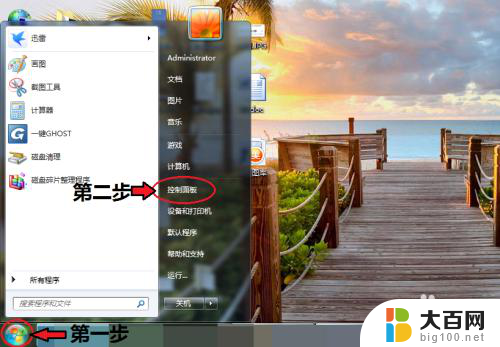
2.进入控制面板页面,点击【网络和共享中心】
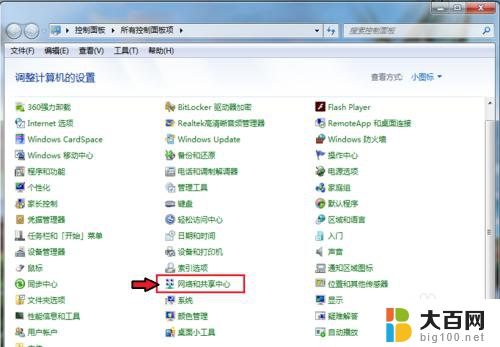
3.进入页面,点击【更改适配器设置】
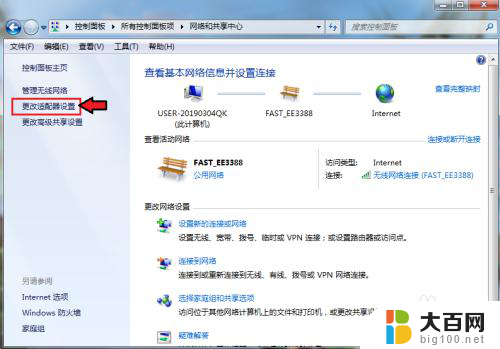
4.进入页面,鼠标右击,点击蓝牙,出现对话框,点击【属性】。
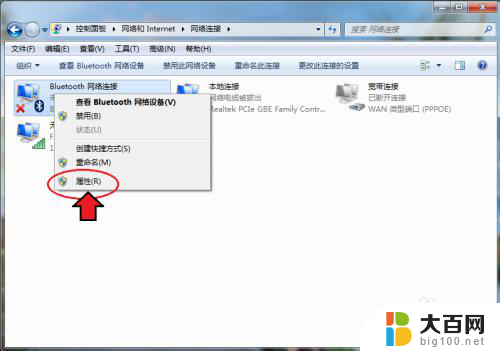
5.出现对话框,点击【Bluetooth】,再点击【Bluetooth设置】。
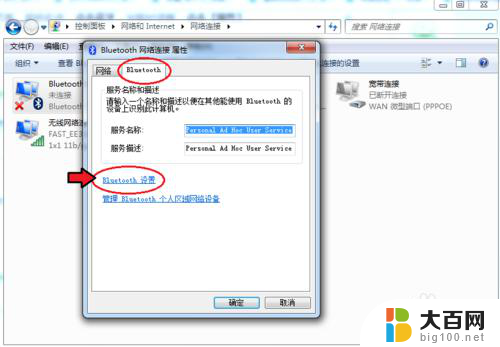
6.在连接下方,把三个选项都打钩:【允许Bluetooth设备连接到此计算机】、【新Bluetooth设备要连接时通知我】、【在通知区域显示Bluetooth图标】。

7.完成后,再点击【确定】这样电脑的蓝牙就打开了。

以上是关于如何在W7上打开蓝牙的全部内容,如果您遇到相同的问题,可以参考本文中介绍的步骤进行修复,希望对大家有所帮助。
w7的蓝牙在哪里开 win7电脑蓝牙设置步骤相关教程
win7系统教程推荐
- 1 wind7一键还原 win7笔记本恢复出厂设置指南
- 2 台式电脑怎么连接网络windows 7 win7无法联网怎么办
- 3 windows 7电脑怎么关闭控制板 Win7操作中心关闭方法
- 4 电脑看不见桌面图标 win7桌面图标消失了如何恢复
- 5 win7台式电脑密码忘记了怎么解开 win7电脑开机密码忘记了怎么办
- 6 开机黑屏光标一直闪烁 win7开机只有光标一直闪动怎么解决
- 7 windows7文件夹共享怎么设置 Win7如何设置文件共享
- 8 win7 游戏全屏 win7笔记本游戏全屏模式怎么设置
- 9 win7投屏电视怎么设置 win7 电脑无线投屏到电视的具体步骤
- 10 win7 文件夹共享设置 Win7如何在局域网内共享文件